Recupera una memoria USB que quieras formatear
Un día, conectas tu disco USB y ves el mensaje de Windows, que el disco USB debe ser formateado.
¿Qué debes hacer? ¿Estás de acuerdo o no?
En este artículo, aprenderás:
- ¿Qué significa formatear para una unidad USB?
- ¿Por qué necesitas primero recuperar los archivos en la memoria USB, que debe formatearse?
- ¿Cómo puedes recuperar los datos de una unidad USB?
- Las razones por las que USB debe formatearse
¿Estás listo para hacerle frente a estos problemas? ¡Leamos!
“Necesitas formatear el disco antes de poder usarlo”. ¿Debo estar de acuerdo con eso?
Si recibes ese mensaje, no te apresures. Primero, debes comprender todo en detalle.
El formateo consiste en limpiar el disco, lo que hace que el disco USB se arregle y funcione correctamente, pero el acceso a los archivos será limitado (solo con software especializado). Por lo tanto, si los datos de la unidad USB no son necesarios, no dudes en formatearlos; pero si hay información importante en la unidad USB, primero debes extraer los archivos y solo después puedes proceder a formatear.
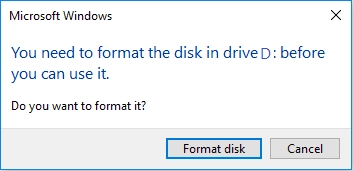
Si vas a formatear tu unidad USB o quiere hacerlo, necesitas saber lo siguiente:
Hay dos opciones de formato: rápido y completo. Windows suele ofrecer un formateo rápido. Después del formateo rápido, la recuperación de datos es más fácil que después del formateo completo, ya que todo el espacio en disco es marcado como no utilizado y los datos en sí permanecen durante algún tiempo en el disco.
El formateo completo lleva un poco más de tiempo, ya que los sectores son comprobados y son marcados para que estén libres para usarlos en el futuro. La probabilidad de que los datos sean recuperados después del formateo es baja, pero aún así vale la pena intentarlo. Entonces, ¿cómo recuperas archivos de una unidad USB que necesitas formatear?
El principal consejo para las unidades USB
¡No uses chkdsk antes de recuperar datos de una unidad USB que necesita formatearse! Esto será desastroso para toda la información que está en la unidad USB, ya que chkdsk cortará tus archivos en partes de 512 KB. ¿Necesitas esto? Es poco probable, así que debes ser coherente al restaurar los datos desde una unidad flash que necesita formatearse.
Recuperar archivos de una unidad USB que necesita formatearse
Si tus archivos están disponibles en esta unidad USB, ¡excelente! Puedes volver a guardarlos fácilmente en otro lugar. Pero, ¿qué haces si, por algún error, los archivos no están disponibles?
Para recuperar archivos de una unidad USB que necesita formatearse, necesitas encontrar un buen software. Una gran solución es DiskInternals Uneraser. Esta herramienta funciona con todas las versiones de Windows: 7, 8, 10, etc. La aplicación admite los siguientes sistemas de archivos: UFS, HFS, NTFS, XFS, Ext2/3/4, ReiserFS, FAT12, ReFS y Reiser4.
Aquí también puedes utilizar fácilmente el asistente de recuperación; es muy conveniente si estás recuperando archivos de una unidad flash que debe formatearse por primera vez. Descarga la versión de prueba gratuita en cualquier momento y mira el DiskInternals Uneraser en acción. A continuación se muestra una guía detallada que te ayudará a recuperar datos de una unidad flash de forma rápida y precisa antes de formatearla.
Paso 1. Conecta la unidad USB a la computadora.
Paso 2. Instala y ejecuta la versión de prueba de DiskInternals Uneraser. El programa detectará automáticamente todas las unidades de la computadora; selecciona la unidad USB que requiere formatearse.

Paso 3. El asistente de recuperación se iniciará y te pedirá que selecciones el tipo de archivos que deseas restaurar. Puedes omitir este paso y buscar archivos por tipo después de escanear.
Paso 4. Escanea. Esto puede llevar algún tiempo, así que ten paciencia y espera.
Paso 5. Vista previa. Mira los archivos perdidos o eliminados al hacer clic derecho sobre ellos y seleccionando "Vista previa en una nueva ventana". Después de eso, asegúrate de que los datos se recuperen correctamente.
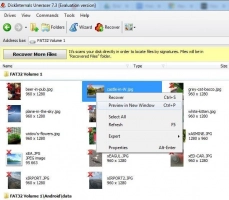
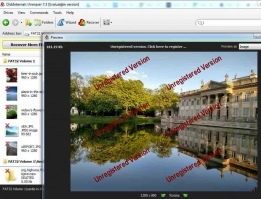
Paso 6. Guarda los archivos. Para hacer esto, solo necesitas comprar una licencia para este producto; recibirás una clave de licencia y luego haz clic en Guardar. Guarda los datos recuperados en una nueva ubicación para evitar sobrescribirlos.
“Necesitas formatear el disco antes de poder usarlo” - ¿Por qué sucede esto?
Lee atentamente las principales razones por las que una unidad USB te pide que la formatees, así estarás más alerta y quizás esto te ayude a prevenir esta situación en el futuro.
- corrupción del sistema de archivos flash
- la unidad flash fue eliminada incorrectamente
- uso rudo e inadecuado de una unidad USB (a menudo se bloquea)
- corte de energía durante la transferencia de datos
- un error en la unidad flash debido a un uso prolongado
- daño por virus u otro programa malicioso
